Многие из нас изучали ассемблер в университете, но почти всегда это ограничивалось простыми алгоритмами под DOS. При разработке программ для Windows может возникнуть необходимость написать часть кода на ассемблер, в этой статье я хочу рассказать вам, как использовать ассемблер в ваших программах под Visual Studio 2005.

В статье мы рассмотрим как вызывать ассемблер из С++ кода и обратно, передавать данные, а также использовать отладчик встроенный в Visual Studio 2005 для отладки кода на ассемблер.
Для начала нам нужно создать проект. Включаем Visual Studio, выбираем File > New > Project. В Visual Studio нет языка ассемблер в окне выбора типа проекта, поэтому создаем С++ Win32 проект. В окне настроек нового проекта выбираем «Empty Project».

По умолчанию Visual Studio не распознает файлы с кодом на ассемблер. Для того чтобы включить поддержку ассемблер нам необходимо настроить в проекте условия сборки указав какой программой необходимо компилировать файлы *.asm. Для этого выбираем пункт меню «Custom Build Rules...».

В открывшемся окне мы можем указать специальные правила компиляции для различных файлов, Visual Studio 2005 уже имеет готовое правило для файлов *.asm, нам необходимо лишь включить его, установив напротив правила «Microsoft Macro Assembler» галочку.
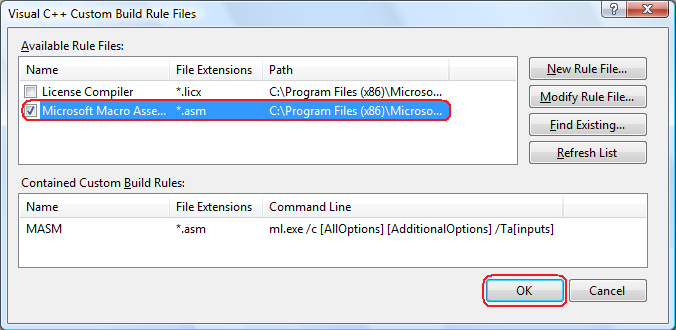
Перейдем к написанию исходного кода нашего проекта. Начнем с добавления исходного кода на c++. Добавим новый файл в папку Source Files. В качестве Template выбираем C++ File и вводим желаемое имя файла, например main.cpp. Напишем функцию, которая будет считывать имя введенное пользователем, оформив это в виде функции readName() которая будет возвращать ссылку на считанное имя. Мы получим примерно следующее содержимое файла:
Теперь, когда мы знаем имя пользователя мы можем вывести приветствие, его будет выводить функция sayHello() которую мы напишем на ассемблер, чтобы использовать эту функцию сначала мы должны указать что она будет определена в другом файле, для этого добавим блок к main.cpp:
Этот блок говорит компилятору, что функция sayHello() будет объявлена в другом файле и будет иметь правила вызова «C». Компилятор C++ искажает имена функций так, что указание правил вызова обязательно. Кроме того мы хотим использовать функцию readName() из функции sayHello(), для этого необходимо добавить extern «C» перед определением функции readName(), это позволит вызывать эту функцию из других файлов используя правила вызова «C».
Пришло время добавить код на ассемблер, для этого добавим в Source Folder новый файл. Выбираем тип Text File (.txt) и в поле название заменяем .txt на .asm, назовем наш файл hello.asm. Объявим функцию sayHello() и укажем внешние функции, которые мы хотим использовать. Получим следующий код:
Теперь мы можем запустить проект, для этого просто выбираем Debug > Start Without Debugging или нажимаем комбинацию Ctrl-F5. Если все сделано верно, вы увидите окно программы:
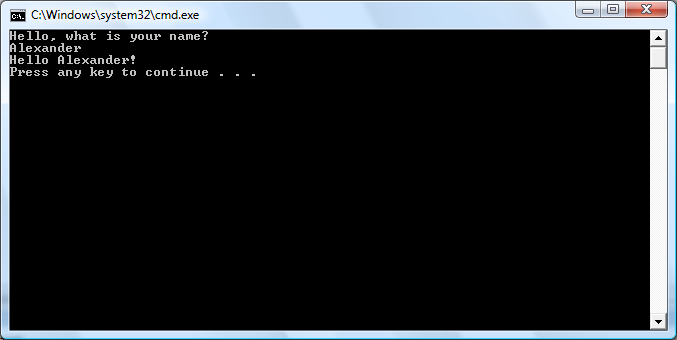
Немного усложним задачу, попробуем написать на ассемблер функцию принимающую параметр и возвращающую значение. Для примера напишем функцию calcSumm() которая будет принимать целое число и возвращать сумму его цифр. Изменим наш код на С++ добавив в него информацию о функции calcSumm, ввод числа и собственно вызов функции. Добавим функцию в файл hello.asm, возвращаемое значение помещается в eax, параметры объявляются после ключевого слова PROC. Все параметры можно использовать в коде процедуры, они автоматически извлекутся из стека. Также в процедурах можно использовать локальные переменные. Вы не можете использовать эти переменные вне процедуры. Они сохранены в стеке и удаляются при возврате из процедуры:
Запустив проект мы увидим следующий результат выполнения:

Конечно в данной задаче нет ничего сложного и она вовс�� не требует использования ассемблер. Более интересным будет рассмотреть, а что же нам дает Visual Studio для разработки на ассемблер. Попробуем включить режим отладки и установим точку остановки в hello.asm, запустим проект, мы увидим следующее:

Окно Disassembly (Debug > Windows > Disassembly) показываем команды ассемблер для данного объектного файла. Код который мы написали на С++ показывается черным цветом. Disassembled code показывается серым после соответствующего ему кода на C++/ассемблер. Окно Disassembly позволяет отлаживать код и осуществлять stepping по нему.
Окно регистров (Debug > Windows > Registers) позволяет посмотреть значение регистров.
Окно памяти (Debug > Windows > Memory) позволяет посмотреть дамп памяти, слева мы видим шестнадцатеричные адрес, справа шеснадцатеричные значения соответствующих ячеек памяти, можно перемещаться, вводя адрес в соответствующее поле в верху окна.

Создание проекта
В статье мы рассмотрим как вызывать ассемблер из С++ кода и обратно, передавать данные, а также использовать отладчик встроенный в Visual Studio 2005 для отладки кода на ассемблер.
Для начала нам нужно создать проект. Включаем Visual Studio, выбираем File > New > Project. В Visual Studio нет языка ассемблер в окне выбора типа проекта, поэтому создаем С++ Win32 проект. В окне настроек нового проекта выбираем «Empty Project».

По умолчанию Visual Studio не распознает файлы с кодом на ассемблер. Для того чтобы включить поддержку ассемблер нам необходимо настроить в проекте условия сборки указав какой программой необходимо компилировать файлы *.asm. Для этого выбираем пункт меню «Custom Build Rules...».

В открывшемся окне мы можем указать специальные правила компиляции для различных файлов, Visual Studio 2005 уже имеет готовое правило для файлов *.asm, нам необходимо лишь включить его, установив напротив правила «Microsoft Macro Assembler» галочку.
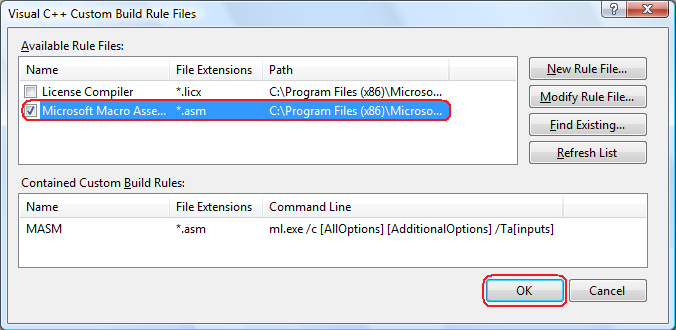
Добавление исходного кода
Перейдем к написанию исходного кода нашего проекта. Начнем с добавления исходного кода на c++. Добавим новый файл в папку Source Files. В качестве Template выбираем C++ File и вводим желаемое имя файла, например main.cpp. Напишем функцию, которая будет считывать имя введенное пользователем, оформив это в виде функции readName() которая будет возвращать ссылку на считанное имя. Мы получим примерно следующее содержимое файла:
#include <stdio.h>
void main ()
{
printf("Hello, what is your name?\n");
}
void* readName()
{
char name[255];
scanf("%s", &name);
return &name;
}Теперь, когда мы знаем имя пользователя мы можем вывести приветствие, его будет выводить функция sayHello() которую мы напишем на ассемблер, чтобы использовать эту функцию сначала мы должны указать что она будет определена в другом файле, для этого добавим блок к main.cpp:
extern "C"
{
void sayHello();
}Этот блок говорит компилятору, что функция sayHello() будет объявлена в другом файле и будет иметь правила вызова «C». Компилятор C++ искажает имена функций так, что указание правил вызова обязательно. Кроме того мы хотим использовать функцию readName() из функции sayHello(), для этого необходимо добавить extern «C» перед определением функции readName(), это позволит вызывать эту функцию из других файлов используя правила вызова «C».
Пришло время добавить код на ассемблер, для этого добавим в Source Folder новый файл. Выбираем тип Text File (.txt) и в поле название заменяем .txt на .asm, назовем наш файл hello.asm. Объявим функцию sayHello() и укажем внешние функции, которые мы хотим использовать. Получим следующий код:
.686
.MODEL FLAT, C
.STACK
.DATA
helloFormat BYTE "Hello %s!",10,13,0
.CODE
readName PROTO C
printf PROTO arg1:Ptr Byte, printlist: VARARG
sayHello PROC
invoke readName
invoke printf, ADDR helloFormat, eax
ret
sayHello ENDP
ENDТеперь мы можем запустить проект, для этого просто выбираем Debug > Start Without Debugging или нажимаем комбинацию Ctrl-F5. Если все сделано верно, вы увидите окно программы:
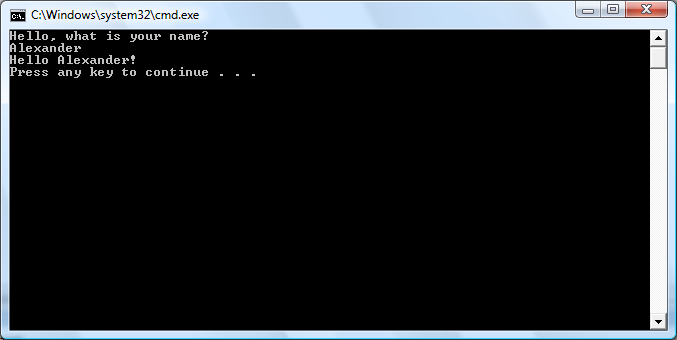
Немного усложним задачу, попробуем написать на ассемблер функцию принимающую параметр и возвращающую значение. Для примера напишем функцию calcSumm() которая будет принимать целое число и возвращать сумму его цифр. Изменим наш код на С++ добавив в него информацию о функции calcSumm, ввод числа и собственно вызов функции. Добавим функцию в файл hello.asm, возвращаемое значение помещается в eax, параметры объявляются после ключевого слова PROC. Все параметры можно использовать в коде процедуры, они автоматически извлекутся из стека. Также в процедурах можно использовать локальные переменные. Вы не можете использовать эти переменные вне процедуры. Они сохранены в стеке и удаляются при возврате из процедуры:
.686
.MODEL FLAT, C
.STACK
.DATA
helloFormat BYTE "Hello %s!",10,13,0
.CODE
readName PROTO C
printf PROTO arg1:Ptr Byte, printlist: VARARG
sayHello PROC
invoke readName
invoke printf, ADDR helloFormat, eax
ret
sayHello ENDP
calcSumm PROC a:DWORD
xor esi, esi
mov eax, a
mov bx, 10
@div:
xor edx, edx
div bx
add esi, edx
cmp ax, 0
jne @div
mov eax, esi
ret
calcSumm ENDP
END Запустив проект мы увидим следующий результат выполнения:

Отладка
Конечно в данной задаче нет ничего сложного и она вовс�� не требует использования ассемблер. Более интересным будет рассмотреть, а что же нам дает Visual Studio для разработки на ассемблер. Попробуем включить режим отладки и установим точку остановки в hello.asm, запустим проект, мы увидим следующее:

Окно Disassembly (Debug > Windows > Disassembly) показываем команды ассемблер для данного объектного файла. Код который мы написали на С++ показывается черным цветом. Disassembled code показывается серым после соответствующего ему кода на C++/ассемблер. Окно Disassembly позволяет отлаживать код и осуществлять stepping по нему.
Окно регистров (Debug > Windows > Registers) позволяет посмотреть значение регистров.
Окно памяти (Debug > Windows > Memory) позволяет посмотреть дамп памяти, слева мы видим шестнадцатеричные адрес, справа шеснадцатеричные значения соответствующих ячеек памяти, можно перемещаться, вводя адрес в соответствующее поле в верху окна.
